sekiro Shadows Die Twice 起動しない、ロード中にスタックする、または黒い画面になる
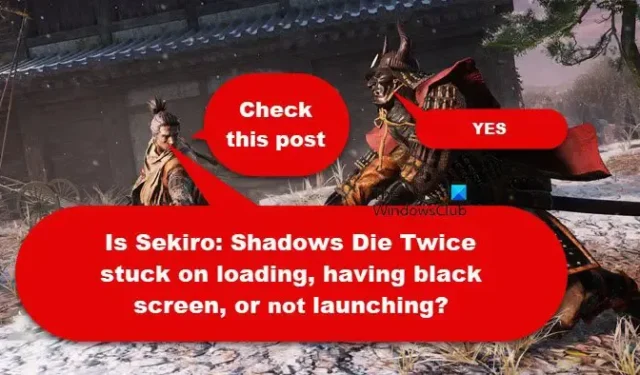
FromSoftware と Activision は、Sekiro: Shadows Die Twice というエキサイティングなタイトルを提供してくれました。しかし、最近になって、Sekiro Shadows Die Twice がロード画面で止まったり、黒い画面が表示されたり、まったく起動しなかったりする場合があることに気づき始めました。この問題に直面した場合は、読み続けてください。
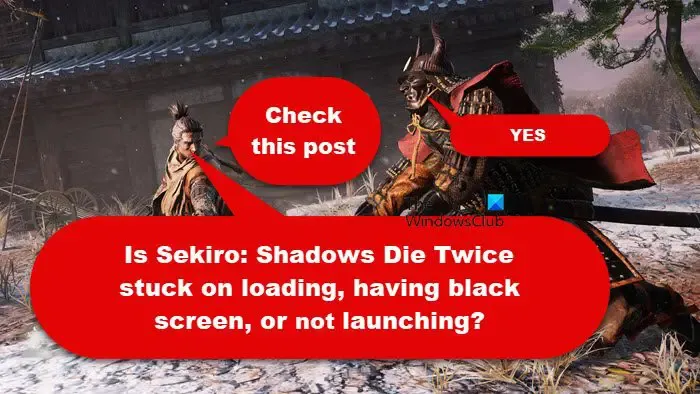
sekiro Shadows Die Twiceが起動しない、ロード中にスタックする、または黒い画面を修正する
sekiro Shadows Die Twice がロード画面でスタックするか、黒い画面が表示されるか、まったく起動しない場合は、彼女が説明した解決策に従ってください。
- SEKIROとSteamを再起動する
- SEKIRO: Shadows Die Twice をファイアウォール経由で許可する
- 管理者としてゲームを起動する
- グラフィックドライバーを更新する
- 構成ファイルを変更します
- SEKIROのゲームファイルを修復する
それらについて詳しく話しましょう。
1] SEKIROとSteamを再起動する

私たちのほとんどが試みているが、正しい方法ではないことから始めましょう。ゲームを閉じるよう指示された場合は、単に十字アイコンをクリックするのではなく、タスクマネージャーを開き、Sekiroを右クリックして「タスクの終了」を選択し、同様にSteamを終了してください。そしてゲームを再起動して、問題が解決したかどうかを確認してください。
2] SEKIRO: Shadows Die Twice をファイアウォール経由で許可する
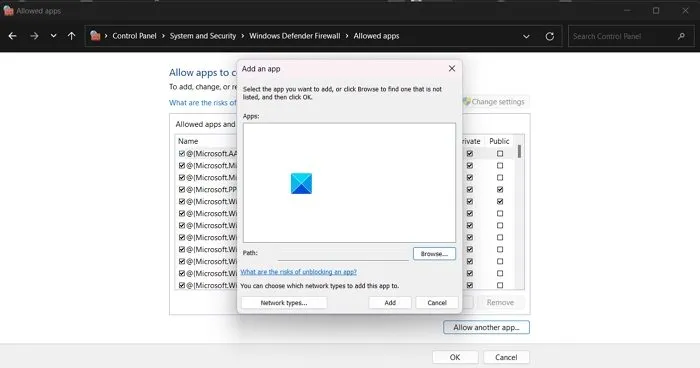
ゲームのロード時に依然として黒い画面が表示される場合は、ファイアウォールが SEKIRO による重要なファイルへのアクセスをブロックしている可能性が高くなります。その場合、ゲームがファイアウォールを通過できるようにする必要があります。それで、先に進み、Sekiro がファイアウォールを通過できるようにして、問題が解決したかどうかを確認してください。
3] 管理者としてゲームを起動します
ゲームには、通常の権限で実行した場合には取得できない特定の権限が必要になる場合があります。その場合、必要なすべての権限をゲームに付与するため、管理者としてゲームを起動する必要があります。同じことを行うには、ゲームの EXE ファイルを右クリックし、[管理者として実行] を選択します。最後に、UAC プロンプトが表示されたら、「OK」をクリックします。
4] グラフィックドライバーを更新する

PC のグラフィック ドライバーが最新かどうかを確認する価値があります。ドライバーが古いか破損していると、問題が発生することがあります。互換性のないドライバーまたは古いドライバーが原因で、Sekiro に黒い画面が表示されているのではないかと考えられます。 GPU ドライバーを更新するには、以下のいずれかの方法に従ってください。
- デバイス マネージャーからドライバーを更新します。
- 製造元の Web サイトから最新バージョンのドライバーをインストールします。
- 無料のドライバー更新ソフトウェアをダウンロードしてインストールします。
ドライバーを更新した後、同じ問題が発生しないことを願っています。
5] 設定ファイルを変更します
SEKIRO には、ゲームのグラフィック設定に関連するすべての情報が保存されている GraphicsConfig というファイルがあります。ゲームが起動しない場合は、このファイルに必要な変更を加えてグラフィック設定を変更し、エラーなしで起動できるようにします。同じことを行うには、以下の手順に従ってください。ただし、その前に、タスク マネージャーから SEKIRO を閉じてください。
ダークソウル 3 をお持ちの場合:
- ファイル エクスプローラーを開き、users/yourusername/appdata/roaming/darksoulsIII に移動します。
- GraphicsConfig をコピーします。
- 次に、users/yourusername/appdata/roaming/Sekiro に移動し、ファイルを貼り付けます。
- 最後に、ゲームを起動して動作するかどうかを確認します。
ダークソウル 3 をお持ちでない場合:
- XML ファイルを含むゲームを検索し、コピーして、users/yourusername/appdata/roaming/Sekiro に貼り付けます。
- メモ帳などのテキスト エディタでファイルを開き、次のコード行を貼り付けます。
<?xml version="1.0"encoding="UTF-16"?>
<config><スクリーンモード>フルスクリーン</スクリーンモード>
<Resolution-WindowScreenWidth>1280</Resolution-WindowScreenWidth>
<解像度-ウィンドウスクリーンの高さ>720</解像度-ウィンドウスクリーンの高さ>
<Resolution-FullScreenWidth>1920</Resolution-FullScreenWidth>
<解像度-フルスクリーンの高さ>1080</解像度-フルスクリーンの高さ>
<Auto-detectBestRenderingSettings>オン</Auto-detectBestRenderingSettings>
<品質設定>MAX</品質設定>
<テクスチャ品質>MAX</テクスチャ品質>
<アンチエイリアス>オン</アンチエイリアス>
<SSAO>高</SSAO>
<被写界深度>最大</被写界深度>
<モーションブラー>高</モーションブラー>
<ShadowQuality>MAX</ShadowQuality>
<照明品質>MAX</照明品質>
<エフェクト品質>MAX</エフェクト品質>
<ReflectionQuality>MAX</ReflectionQuality>
<水面品質>高</水面品質>
<ShadeQuality>MAX</ShadeQuality>
<LodQuality>中</LodQuality>
< VolumetricEffectQuality>高</ VolumetricEffectQuality>
</config>
- 新しく作成したファイルの名前を GraphicsConfig に変更し、ゲームを起動します。
これでうまくいくことを願っています。
6] SEKIROゲームファイルを修復する
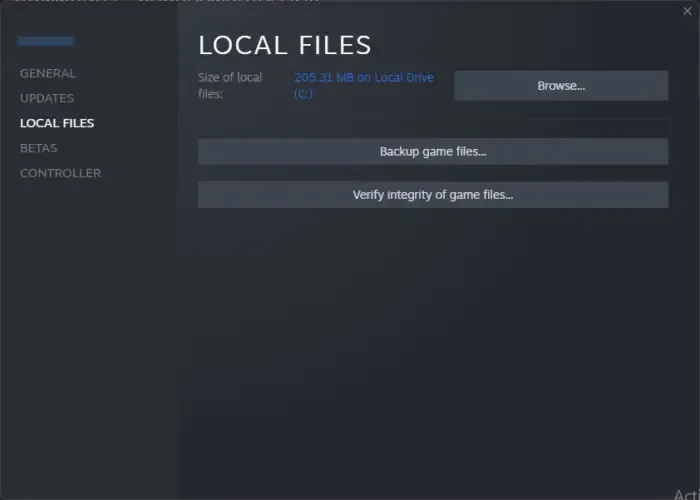
すべてが失敗した場合の最後の手段は、Sekiro のファイルを修復することです。同じことを行うために必要なのは、Steam ランチャーと次の手順だけです。
- スチームを開きます。
- 図書館へ行く。
- ゲームを右クリックし、「プロパティ」を選択します。
- 「ローカル ファイル」タブに移動し、「ゲーム ファイルの整合性を確認する」をクリックします。
最後に、問題が解決したかどうかを確認します。
それでおしまい!
SEKIRO の起動クラッシュを修正するにはどうすればよいですか?
SEKIRO が起動時にクラッシュする場合は、管理者としてゲームを実行し、問題が解決するかどうかを確認してください。 sekiro がまだクラッシュする場合は、Steam ランチャーを使用してゲーム ファイルを修復します。それでもうまくいかない場合は、前に説明したように GraphicsConfig ファイルを変更する必要があります。
『Sekiro: Shadows Die Twice』は最も難しいゲームの 1 つですか?
ファンによると、そのゲームは『SEKIRO: Shadows Die Twice』だそうです。 SEKIRO は「Souls」シリーズの中で最も挑戦的なゲームであると広く考えられており、プレイヤーがそれをマスターするには高レベルの正確性、忍耐力、そして少しの運が必要です。これらの要素により、初心者が絶対に避けるべき「ソウルボーン」タイトルとしてのこのゲームの評判が確固たるものになりました。


コメントを残す